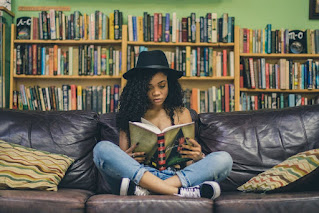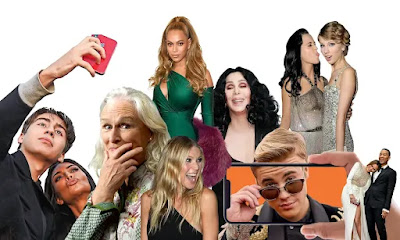Threads, el rival de Twitter de Facebook, ha tenido un comienzo exitoso. La nueva red social ha alcanzado los 5 millones de usuarios en menos de cuatro horas desde su lanzamiento. Aunque el mercado está lleno de varios clones de Twitter, Threads destaca entre ellos debido a su amplia disponibilidad y excelente integración con los productos de Meta, como Instagram. Si te has unido al tren de Threads, aprende los mejores trucos y consejos para sacarle el máximo provecho.
Si has utilizado Twitter antes, te sentirás como en casa con Threads. Aunque Threads no está repleto de funciones desde el primer día, aún ofrece muchas características adicionales para mantenerte enganchado a la plataforma. Vamos a explorarlas y veamos los mejores trucos de Threads para usar esta red social como un experto.
10 Mejores Trucos y Consejos para Utilizar Threads como un Experto
SILENCIA CUENTAS INNECESARIAS
El menú principal de Threads muestra las actualizaciones populares de cuentas aleatorias. Si no te gusta una cuenta específica, sigue los pasos a continuación para silenciarla.
Paso 1: Abre el menú principal en Threads.
Paso 2: Toca el menú de tres puntos horizontales junto a un hilo y selecciona "Silenciar".
Repite lo mismo para todas las cuentas innecesarias para reducir tu línea de tiempo y obtener una mejor experiencia.
LIMITA LAS RESPUESTAS DE TU HILO A PERFILES ESPECÍFICOS
Cuando creas un nuevo hilo, cualquier persona puede responder a él. Si los spammers o perfiles falsos están arruinando tu experiencia en Threads con respuestas innecesarias, limita las respuestas a los perfiles que sigues o las cuentas mencionadas.
Paso 1: Abre la aplicación de Threads y toca el botón "Crear" en la parte inferior central de la pantalla.
Paso 2: Escribe tu hilo y toca "Cualquiera puede responder" en la parte inferior. Selecciona la opción relevante.
También puedes cambiar la configuración de privacidad después de publicar un hilo.
Paso 1: Encuentra tu hilo publicado y toca el menú de tres puntos horizontales junto a él.
Paso 2: Expande "Quién puede responder" y limita las respuestas a los perfiles que sigues o las cuentas mencionadas.
SIGUE CUENTAS DE INSTAGRAM
Cuando creas una cuenta en Threads, la aplicación te solicita que conectes tu cuenta de Instagram y extrae la información relevante de ella. Puedes encontrar y seguir las mismas cuentas que sigues en Instagram fácilmente.
Paso 1: Abre Threads y toca el icono de tu perfil en la esquina inferior izquierda. Toca las dos barras en la esquina superior derecha para abrir la configuración.
Paso 2: Selecciona "Seguir e invitar amigos". Toca "Seguir cuentas de Instagram".
Paso 3: Puedes seguir tus cuentas de Instagram en Threads.
Incluso si estas cuentas aún no están en Threads, su perfil aparecerá como pendiente hasta que se unan.
CAMBIA TU FOTO DE PERFIL EN THREADS
Cuando te registras con una cuenta de Instagram en Threads, se utiliza tu foto de perfil existente. También puedes establecer otra foto de perfil en Threads.
Paso 1: Abre Threads y toca el icono de tu perfil en la esquina inferior izquierda.
Paso 2: Selecciona "Editar perfil" y toca tu foto de perfil. Selecciona "Nueva foto de perfil".
Elige otra foto de la galería del teléfono y utiliza uno de los filtros integrados para editarla.
PERSONALIZA TU EXPERIENCIA DE NOTIFICACIONES
Si tu bandeja de entrada está inundada de menciones, me gusta, republicaciones y otras alertas, es hora de ajustar la configuración de notificaciones en Threads.
Paso 1: Abre Threads y toca el icono de tu perfil en la esquina inferior izquierda. Toca las dos barras en la esquina superior derecha para abrir la configuración.
Paso 2: Abre "Notificaciones" y selecciona "Threads y respuestas".
Paso 3: Puedes desactivar completamente las categorías de notificación o limitarlas a las personas que sigues.
Paso 4: Vuelve al menú anterior y selecciona "Siguiendo y seguidores". Desactiva las alertas para nuevos seguidores, solicitudes de seguimiento, sugerencias de cuentas, y más.
COMPARTE TU PERFIL DE THREADS
Puedes ir a tu perfil y tocar "Compartir perfil" para enviar el enlace de la cuenta. También puedes usar el nombre de usuario de Instagram para compartir el perfil de Threads.
Paso 1: Abre la aplicación de Instagram y toca el icono de tu perfil en la esquina inferior izquierda. Toca las tres líneas horizontales en la parte superior y abre Threads.
Paso 2: Verifica y comparte tu perfil de Threads con otros.
TOMA UN DESCANSO EN THREADS
Al igual que otras aplicaciones de redes sociales, Threads puede ser adictivo a veces. Tienes la opción de programar un recordatorio para tomar un descanso cuando pases un tiempo específico en Threads.
Paso 1: Abre Threads y toca el icono de tu perfil en la esquina inferior izquierda. Toca las dos barras en la esquina superior derecha para abrir la configuración.
Paso 2: Selecciona "Cuenta" y toca "Tomar un descanso".
Paso 3: Elige un tiempo relevante.
OCULTA PALABRAS Y FRASES
Como parte de la función de privacidad, puedes ocultar ciertas palabras y frases en Threads para mantener tu línea de tiempo limpia.
Paso 1: Abre Threads y toca el icono de tu perfil en la esquina inferior izquierda. Toca el icono de globo en la esquina superior izquierda.
Paso 2: Abre "Palabras ocultas".
Paso 3: Oculta palabras y frases ofensivas. También puedes agregar manualmente palabras y frases personalizadas.
AGREGA UNA PUBLICACIÓN A LA HISTORIA O ALIMENTACIÓN DE INSTAGRAM
Puedes agregar fácilmente una publicación a tu historia o alimentación de Instagram. Cuando encuentres un hilo interesante, toca el ícono de compartir y selecciona "Agregar a la historia" o "Publicar en la alimentación".
Puedes utilizar todas las funciones de edición de historias y filtros y agregar lo mismo a tus historias de Facebook.
ACTIVA EL PERFIL PRIVADO EN THREADS
Al cambiar a una cuenta privada, solo los seguidores aprobados pueden ver y interactuar con tus hilos y respuestas. Es un truco práctico para mantener alejadas las miradas curiosas de tu cuenta.
Paso 1: Abre Threads y toca el icono de tu perfil en la esquina inferior izquierda. Toca el icono de globo en la esquina superior izquierda.
Paso 2: Activa el interruptor "Perfil privado" y confirma tu decisión.
THREADS ES PROMETEDOR
Threads es una oferta interesante de Facebook sin hashtags y temas de tendencia. ¿Puede competir con Twitter? ¿Cómo ha sido tu experiencia con Threads? Comparte tus pensamientos en los comentarios a continuación.
En resumen, Threads es una aplicación de mensajería lanzada por Meta y potenciada por Instagram. Ofrece una experiencia más privada para conectarte con tus amigos cercanos. Puedes publicar hilos, responder a ellos, compartir estados, enviar mensajes privados, fotos y videos. Al utilizar Threads, puedes aprovechar estos trucos y consejos para optimizar tu experiencia:
- Silencia las cuentas innecesarias en tu línea de tiempo.
- Limita las respuestas en tus hilos a perfiles específicos.
- Sigue las mismas cuentas de Instagram en Threads.
- Personaliza tu foto de perfil en Threads.
- Ajusta las notificaciones para tener un control total.
- Comparte tu perfil de Threads con otros.
- Programa recordatorios para tomar descansos de la aplicación.
- Oculta palabras y frases ofensivas en tu línea de tiempo.
- Agrega publicaciones a tu historia o alimentación de Instagram.
- Activa el perfil privado para mayor privacidad.
Con estos trucos y consejos, podrás aprovechar al máximo la aplicación Threads y disfrutar de una experiencia social única. Recuerda seguir las mejores prácticas de seguridad y privacidad para proteger tu cuenta y tu información personal. ¡Explora y disfruta de la emocionante experiencia que Threads tiene para ofrecerte!